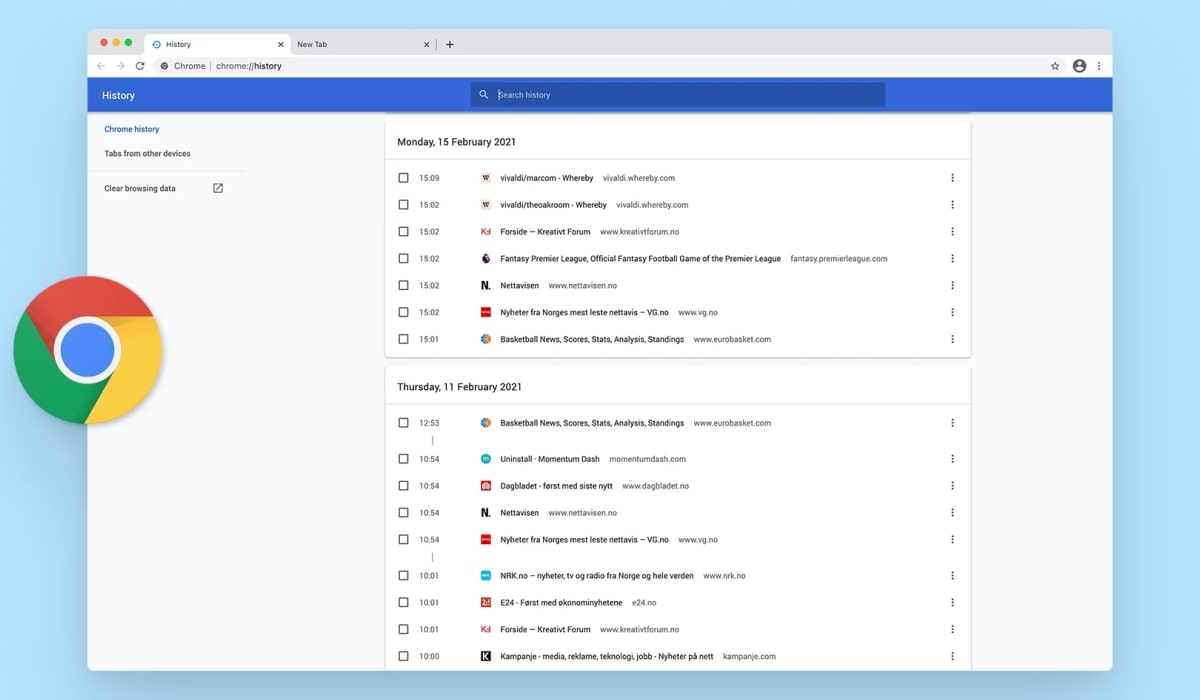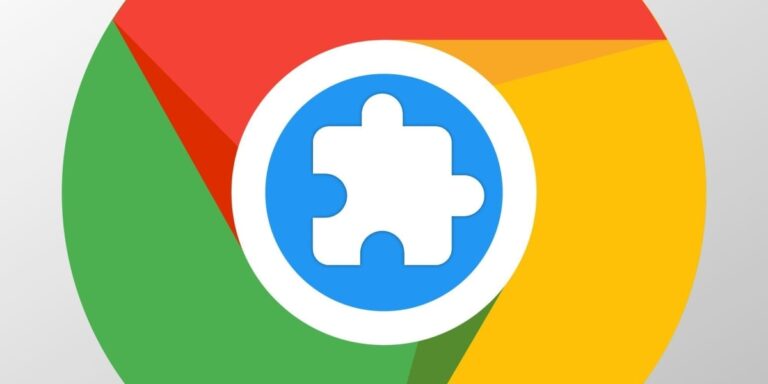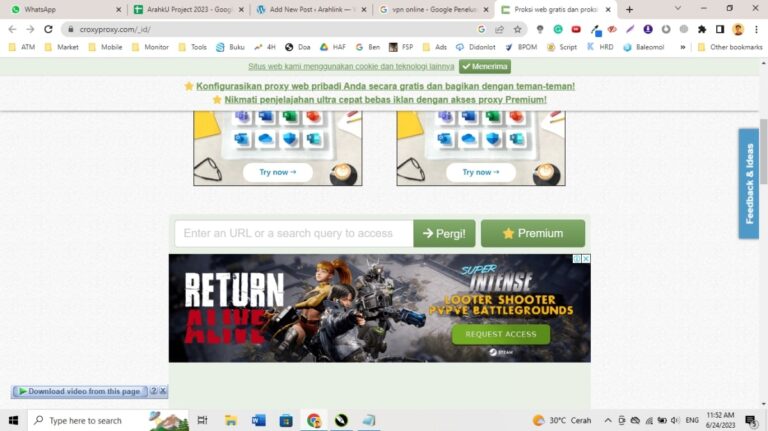2 Cara Melihat History Download di Google Chrome
Walaupun sudah menggunakan Google Chrome dan menjadikan sebagai web browser default, nyatanya masih banyak pengguna yang belum paham akan tools yang ada di Google Chrome.
Salah satunya ialah cara melihat history download di Google Chrome. Hal ini dilakukan oleh pengguna untuk melihat atau me-review ulang mengenai aplikasi maupun file yang telah di-download.
History download dapat dilihat dengan mudah melalui menu settings alias pengaturan maupun melalui shortcut via keyboard.
Berikut ini beberapa cara melihat history download di Google Chrome dengan mudah dan sederhana yang bisa langsung dipraktikkan sekarang juga.
Apa itu History Download di Google Chrome?
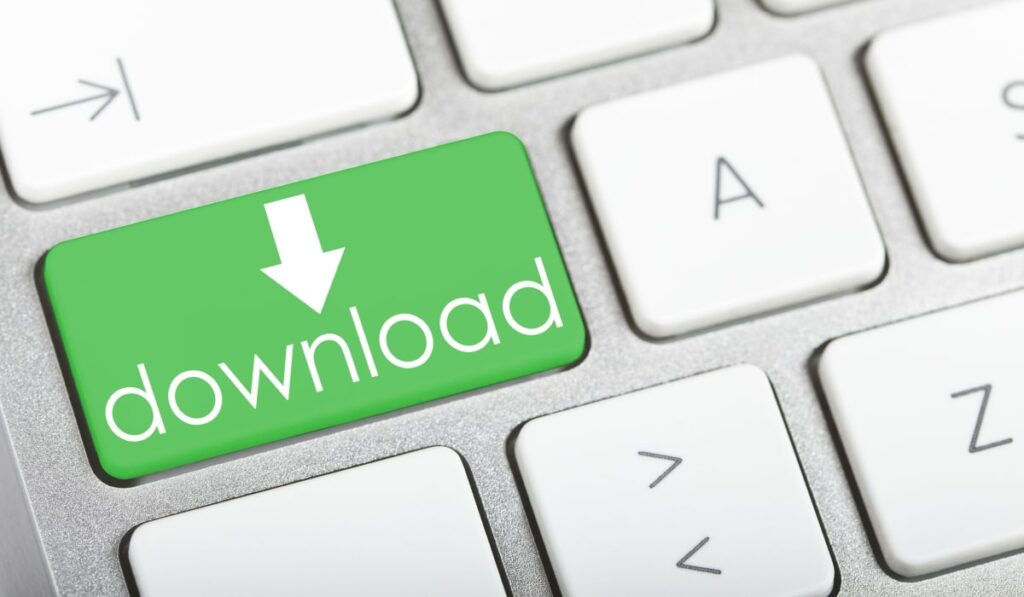
History download di Google Chrome merupakan fasilitas atau layanan untuk melihat dan mengetahui riwayat unduhan terakhir yang dilakukan oleh pengguna.
History download ini terbagi dalam menjadi 2 macam, seperti:
- Normal mode, di mana dalam kondisi ini untuk setiap history unduhan di Google Chrome akan selalu terlihat.
- Incognito mode, di mana setiap aktivitas unduhan yang dilakukan via incognito mode alias mode penyamaran, tidak akan terlihat di dalam history unduhan. Sehingga, bagi yang ingin lebih privasi bisa menggunakan dari incognito mode.
Sementara itu, aktivitas unduhan yang biasa dilakukan oleh pengguna ialah menggunakan normal mode yang bisa dilihat dan dilacak aktivitas unduhannya.
Di mana saat menggunakan normal mode, setiap aktivitas unduhan di berbagai macam platform seperti website, media sosial, dan platform yang lain akan tetap terlihat dan tersimpan aktivitasnya di Google Chrome.
Google Chrome sendiri mendukung berbagai macam file unduhan, mulai dari dokumen, musik, video, aplikasi, dan beragam format file lainnya yang dibutuhkan oleh pengguna.
Di dalam riwayat unduhan Google Chrome tersebut tersedia beberapa macam menu untuk bisa diakses, seperti salah satunya timeline.
Timeline digunakan untuk melihat aktivitas unduhan yang dilakukan. Seperti unduhan yang dilakukan hari ini, kemarin, 7 hari terakhir, bulan kemarin, dan masih banyak lagi lainnya.
Selain itu, ada 2 macam opsi atau pengaturan yang bisa dilakukan oleh pengguna melalui menu unduhan tersebut, seperti:
- Clear all, salah satu fungsi yang digunakan untuk menghapus semua riwayat unduhan tanpa terkecuali hingga benar-benar bersih dan tidak ada riwayat unduhan yang tersimpan sama sekali di web browser tersebut.
- Open download folders, di mana pengguna nantinya akan diarahkan untuk ke file atau folder lokasi unduhan tempat file tersebut disimpan. Biasanya disimpan dalam disk C dan diletakkan pada menu “download“.
Sementarara itu, jika file yang diunduh telah dihapus oleh pengguna, nantinya akan ada indikator atau tulisan “deleted“. Sehingga, file tersebut tidak bisa lagi diakses.
Hanya saja, aktivitas unduhan terkait file tersebut masih tetap tersimpan aktivitasnya di web browser Google Chrome.
Baca juga: Cara Mengubah Mesin Pencari Menjadi Google di Google Chrome
Cara Melihat History Download di Google Chrome Melalui Menu Pengaturan
Untuk melihat history download di Google Chrome sebenarnya sudah ada fitur tersendiri yang dapat diakses di menu settings alias pengaturan.
Berikut ini beberapa langkah atau instruksi untuk cara melihat history download di Google Chrome melalui menu pengaturan:
Pertama, buka aplikasi browser Google Chrome.
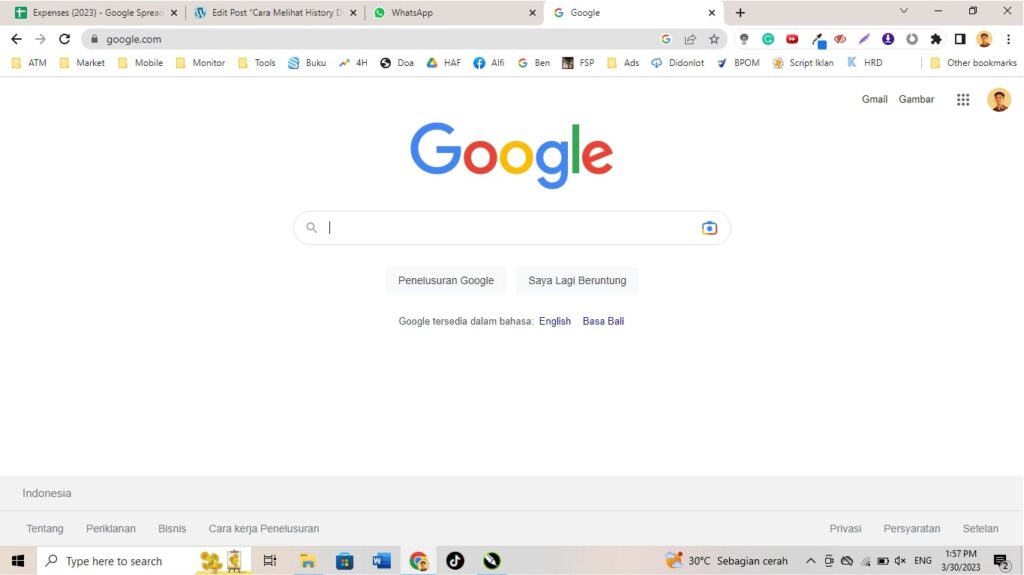
Kedua, perhatikan pada bagian pojok kanan atas ada icon “3 titik” dan tekan icon tersebut.
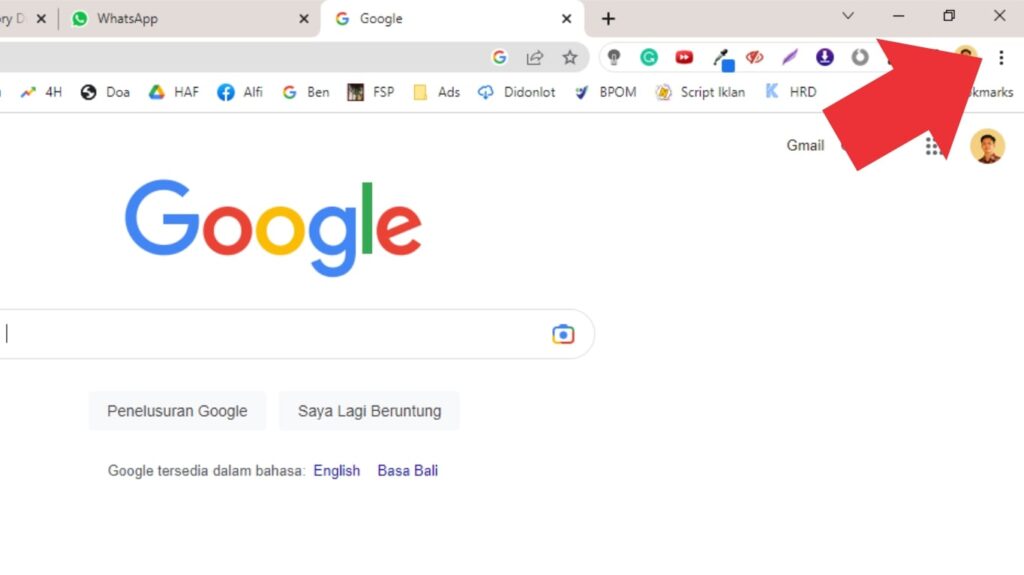
Ketiga, tekan menu “download” dalam bahasa Inggris atau “unduhan” dalam bahasa Indonesia.
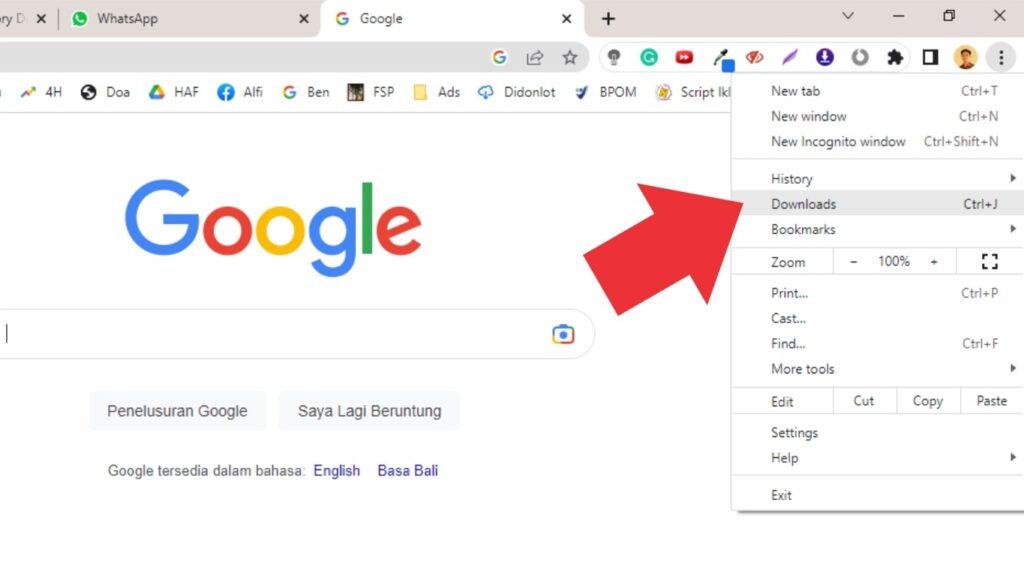
Taraaa! Akhirnya kamu bisa mengetahui dan mengakses riwayat unduhan terakhir di web browser Google Chrome.
Baca juga: Cara Membuka Ekstensi Google Chrome
Cara Melihat History Download di Google Chrome Melalui Keyboard Shortcut
Untuk melihat history download di Google Chrome via keyboard shortcut juga sudah tersedia. Ini yang membedakan antara browser Google Chrome dengan yang lain, karena Google Chrome penuh akan variasi shortcut.
Shortcut ini digunakan untuk mempermudah penggunaan dan jika diimplementasikan bisa lebih efisien dalam hal waktu.
Berikut ini beberapa langkah atau instruksi untuk cara melihat history download di Google Chrome melalui keyboard shortcut:
Pertama, buka aplikasi browser Google Chrome.
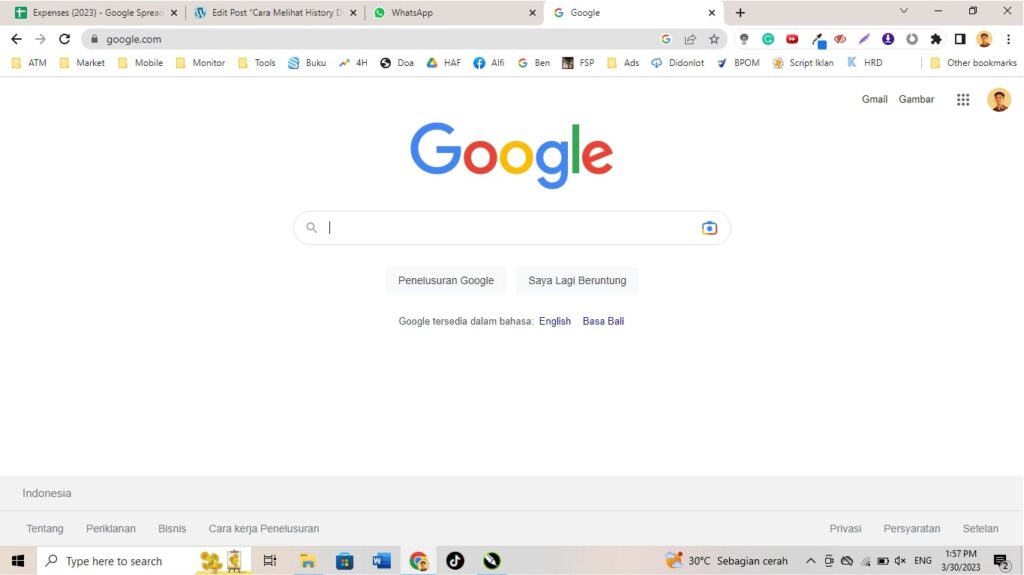
Kedua, untuk menggunakan keyboard shortcut bisa menekan tombol keyboard “ctrl” + “J” secara bersamaan.
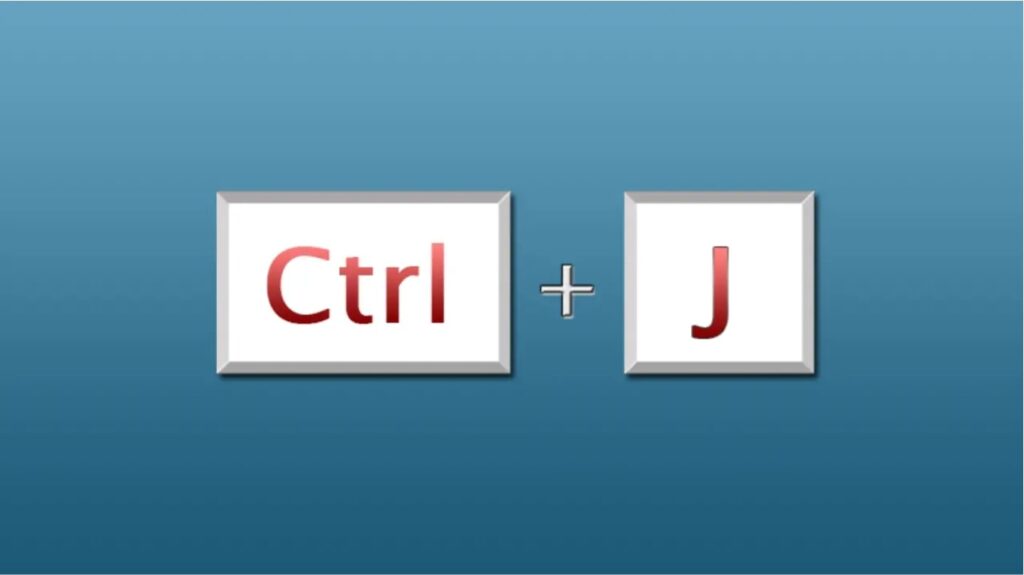
Taraaa! Akhirnya kamu bisa mengetahui dan mengakses riwayat unduhan dengan mudah hanya melalui keyboard shortcut.
Baca juga: Kelebihan Google Chrome Dibanding Mozilla Firefox
Akhir Kata
Dari kedua cara di atas untuk melihat history download di Google Chrome, mana yang paling mudah disesuaikan dengan masing-masing kebutuhan.
Jika ingin lebih privasi dan tidak ingin dilihat mengenai aktivitas unduhannya, maka bisa disarankan untuk menggunakan mode penyamaran alias incognito mode.
Jika memang riwayat unduhan tersebut tidak ingin disimpan terlalu lama di Google Chrome dan bisa diketahui oleh orang lain, maka kamu bisa menggunakan fitur “clear all” untuk menghapus semua aktivitas unduhan yang ada di Google Chrome.